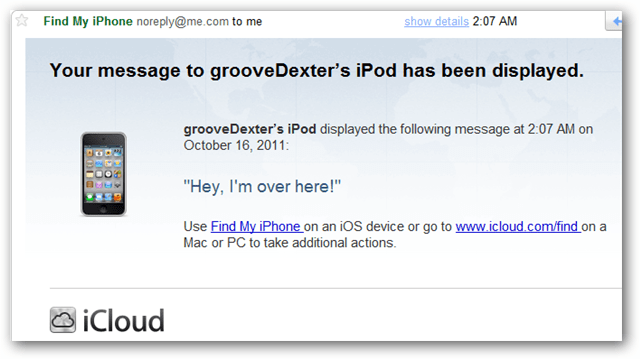Find My iPhone etsii, lukitsee tai pyyhki kadonneen laitteen
Ipad Mobile Omena Iphone Ios I Pod Touch / / March 17, 2020
IOS 5: n kätevä ominaisuus on Find My iPhone. Se oli aiemmin saatavana erillisenä sovelluksena, mutta nyt se sisältyy oletuksena. Näin voit käyttää sitä, jos kadotat iPhone, iPad tai iPod touch.
Kun olet asentanut iOS 5: n, ohjattu asennustoiminto kehottaa ottamaan käyttöön Etsi iPodini / iPhone / iPad -sovelluksen. Jos ohitit sen - ei hätää. Voit ottaa ominaisuuden käyttöön Asetukset-kohdassa.
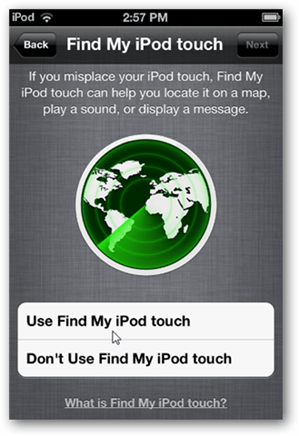
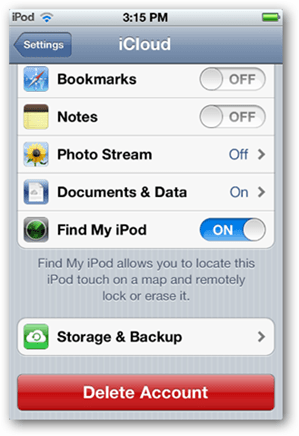
Kirjaudu toisesta iOS-laitteesta tai tietokoneesta Etsi iPhone-sivusto käyttämällä iTunes-sähköpostiosoitettasi ja salasanaasi. Tämä kätevä iCloud-sivusto toimii kaikilla selaimilla - sen ei tarvitse olla Apple-laite.
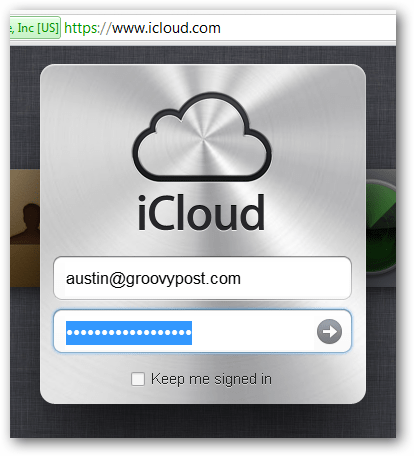
Napsauta Etsi iPhone -kuvaketta.
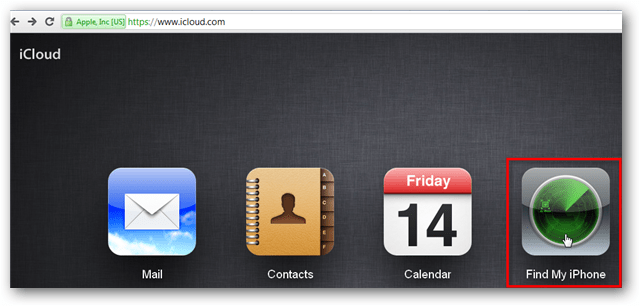
iCloud käynnistyy sijaintinäytöllä, jota käyttää Google Maps. Jos laitteesi on yhteydessä Internetiin, näet sijainnin (200 metrin päässä) siitä, missä se on.
Jos napsautat sinistä tietokuvaketta, lisää vaihtoehtoja tulee näkyviin.
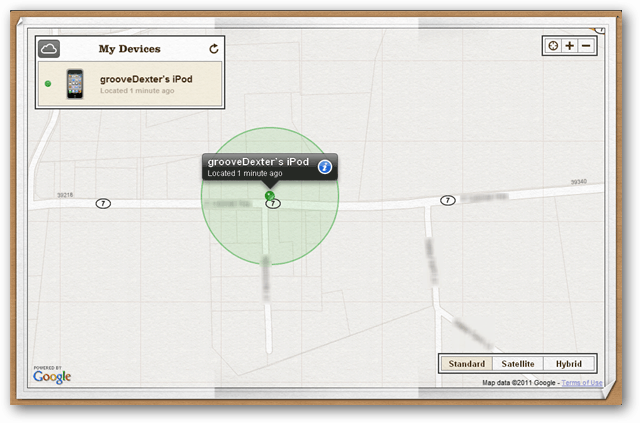
Tietoruutu on paikka, jossa voit lähettää viestin laitteellesi, lukita sen etänä tai pyyhkiä kokonaan.
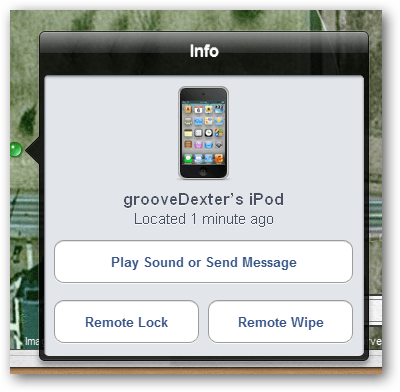
Koska et voi soittaa vain iPadille tai iPod touchille, äänen soittaminen ja lähettäminen on hyödyllistä. Varsinkin jos kadotit sen jonnekin talossa. Sitä voidaan käyttää myös viestin lähettämiseen yhteystiedoilla, jos joku löytää sen. Viesti näkyy näytön etuosassa, aivan kuten saapuva tekstiviesti.
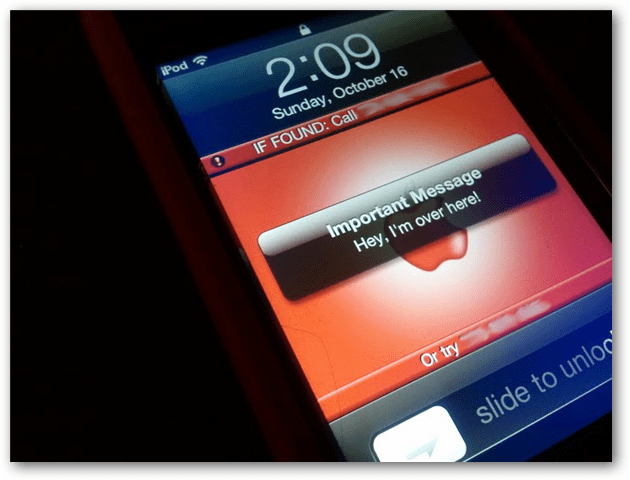
Kuva-arvo: Austin Krause
Jos luulet laitteen olevan väärässä käsissä, laitteen lukitseminen on tärkeää. Se lukitsee näytön heti nykyisen salasanasi avulla. Luou uusi salasana, jos sinulla ei vielä ole sitä. Yksi huomautus on, että et voi muuttaa salasanaa. Jos varas selvittää salasanasi, sitä ei voi estää avaamasta sitä.
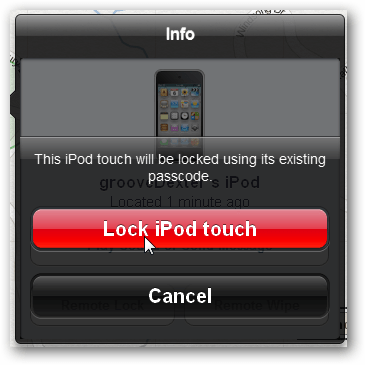
Viimeisenä keinona voit pyyhkiä laitteen. IPhonen, iPadin tai iPod touchin pyyhkiminen varmistaa yksityisten tietojen suojan. Jos haluat hallita teini-ikäisten laitteiden käyttöä, se on tehokas uhka saada heidät tulemaan kotiin ajoissa tai tekemään kotitehtävänsä.
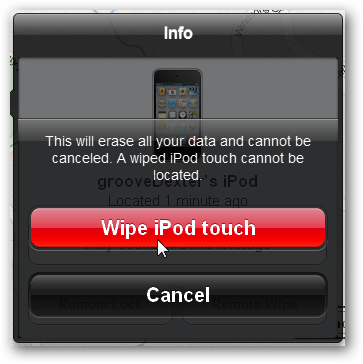
Jos pyyhit sen puhtaan ja löydät sen myöhemmin, voit palauttaa sen iTunes-varmuuskopion avulla. Voit käyttää aikaisemmin ostettuja ominaisuuksia saadaksesi takaisin maksetut sovellukset. Ja jos varmuuskopioit laitteen iCloudiin, voit palauttaa sen myös sieltä.
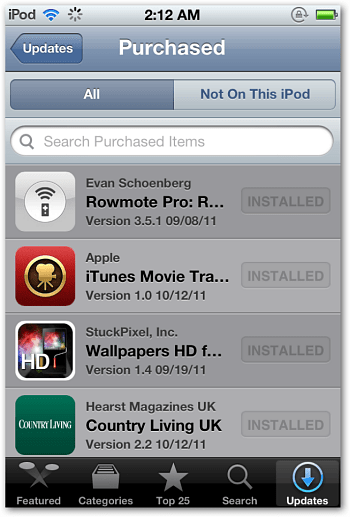
Kun toimenpide on suoritettu, saat sen vahvistavan sähköpostin.